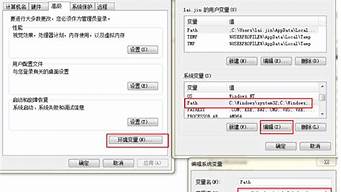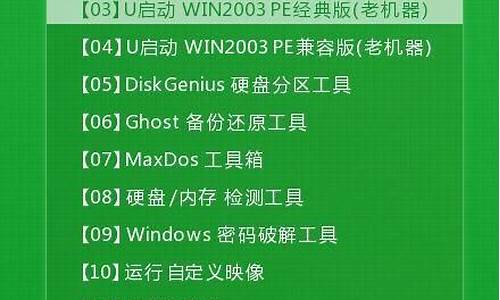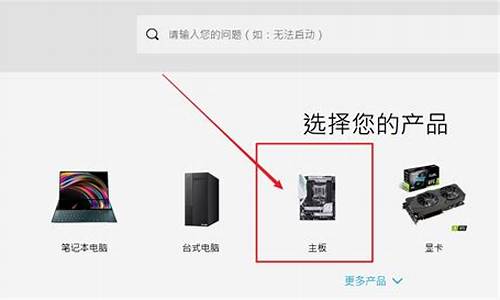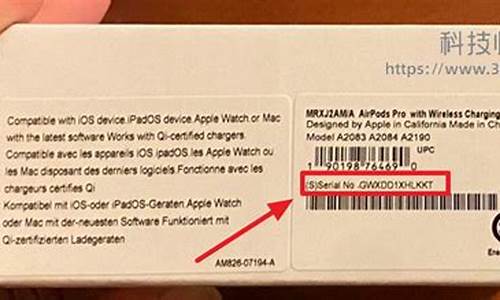1.windows防火墙无法更改某些设置,错误代码0x80070422 是什么意思,怎么搞定?

参考看看这个步骤设定
1.无法打开『操作中心』 - 『安全服务』,解决方法:
『控制台』 - 『系统管理工具』 - 『服务』,找到『Security Center』服务,点击打开,查看启动类型是否设置成禁用,是的话更改成自动或者延迟启动,之後就就可以正常启动这个服务了,这个服务启动後,『操作中心』 - 『安全服务』就可以正常开启。
2.无法打开防火墙,出现错误代码?0x80070422,解决方法:
『Windows 开始』 - 『执行』 - 跳出执行窗口,输入『services.msc』(『控制台』 - 『系统管理工具』 - 『服务』,找到『Windows Firewall』服务,右键内容选自动或者手动,然後确定点下面的启动即可。
3.由於内部错误,备份应用程式无法启动:错误代码 0x80070422?无法启动服务
步骤跟上面一样,开启『Vitual disk』服务,问题即可解决。
4.由於内部错误,备份应用程式无法启动:错误代码 0x80042302?无法启动服务
步骤跟上面一样,开启『Volume Shadow Copy』服务,问题即可解决
windows防火墙无法更改某些设置,错误代码0x80070422 是什么意思,怎么搞定?
无法打开防火墙,出现错误代码0x80070422,解决方法:
windows开始键-》运行-》调出运行窗口,输入services.msc,(或者控制面板-》管理工具-》服务)找到Windows Firewall 服务,右键属性选自动或者手动,确定-》然后点下面的启动它即可。
window防火墙无法更改某些设置,错误代码是0x80070422的解决方法:
方法一:1.键盘上按win+r(其中win一半为键盘上的微软符号)打开运行窗口,输入services.msc;
2.在打开的服务窗口中找到Window Firewall的服务,双击打开属性窗口,在启动类型选择自动,然后点击确定;
3.在重新打开启动Window Firewal(防火墙)启动。
方法二:1.按windows开始键-》运行-》调出运行窗口,输入services.msc,找到Windows Firewall的服务,右键属性选自动或者手动,确定-》然后点下面的启动它即可。
2.如果发现该服务没有正常被启动,那么你可以查阅该服务的依赖服务有哪些,把依赖服务也启动后在重启Firewall的服务即可。
3.确定你的计算机是否安装有其他的防火墙软件,是否和Windows系统存在不兼容的现象。